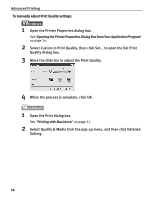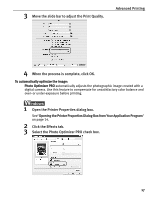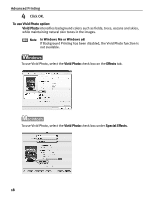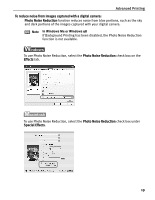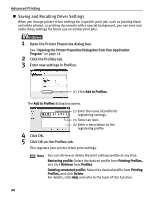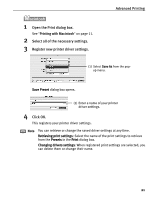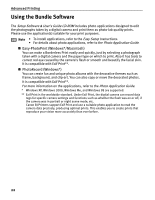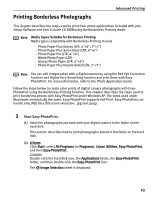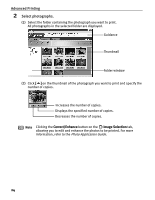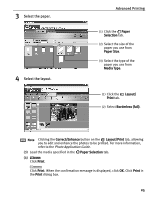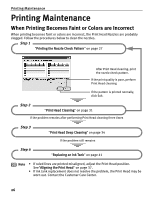Canon PIXMA iP1500 iP1500 Quick Start Guide - Page 25
Advanced Printing, Open the Print dialog box., Select all of the necessary settings., Register new
 |
View all Canon PIXMA iP1500 manuals
Add to My Manuals
Save this manual to your list of manuals |
Page 25 highlights
1 Open the Print dialog box. See "Printing with Macintosh" on page 11. 2 Select all of the necessary settings. 3 Register new printer driver settings. Advanced Printing (1) Select Save As from the popup menu. Save Preset dialog box opens. (2) Enter a name of your printer driver settings. 4 Click OK. This registers your printer driver settings. Note You can retrieve or change the saved driver settings at any time. Retrieving print settings: Select the name of the print settings to retrieve from the Presets in the Print dialog box. Changing drivers settings: When registered print settings are selected, you can delete them or change their name. 21

Advanced Printing
21
1
Open the Print dialog box.
See
"
Printing with Macintosh
"
on page 11.
2
Select all of the necessary settings.
3
Register new printer driver settings.
Save Preset
dialog box opens.
4
Click OK.
This registers your printer driver settings.
Note
You can retrieve or change the saved driver settings at any time.
Retrieving print settings
: Select the name of the print settings to retrieve
from the
Presets
in the
Print
dialog box.
Changing drivers settings
: When registered print settings are selected, you
can delete them or change their name.
(1) Select
Save As
from the pop-
up menu.
(2)
Enter a name of your printer
driver settings.